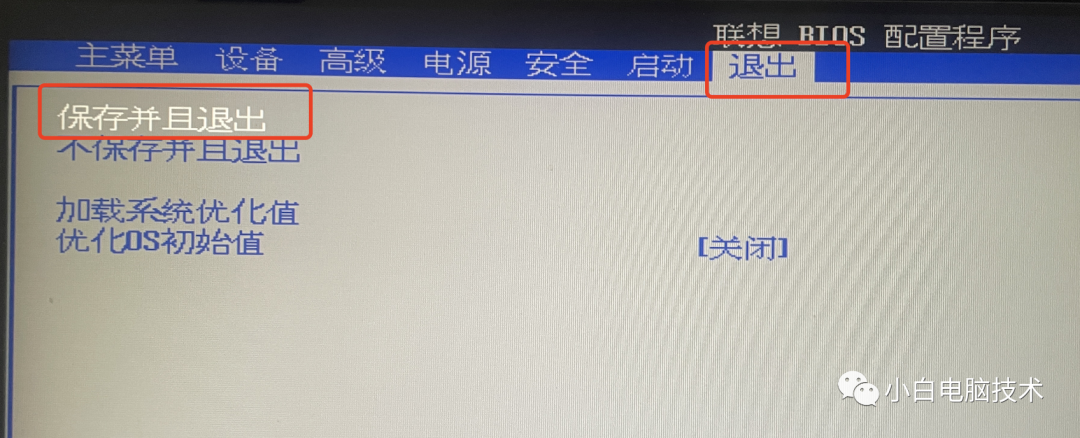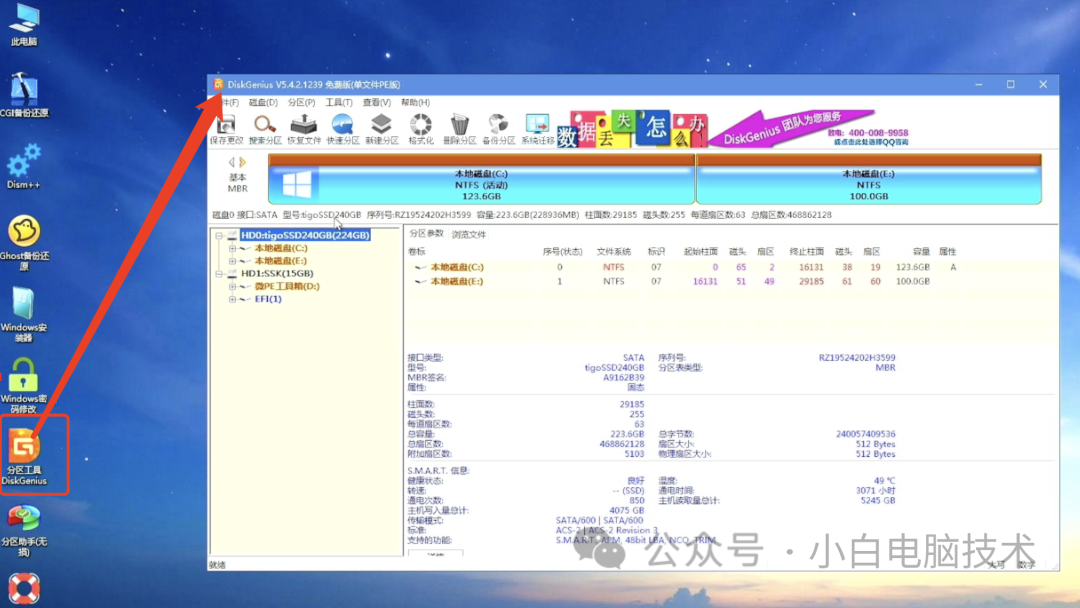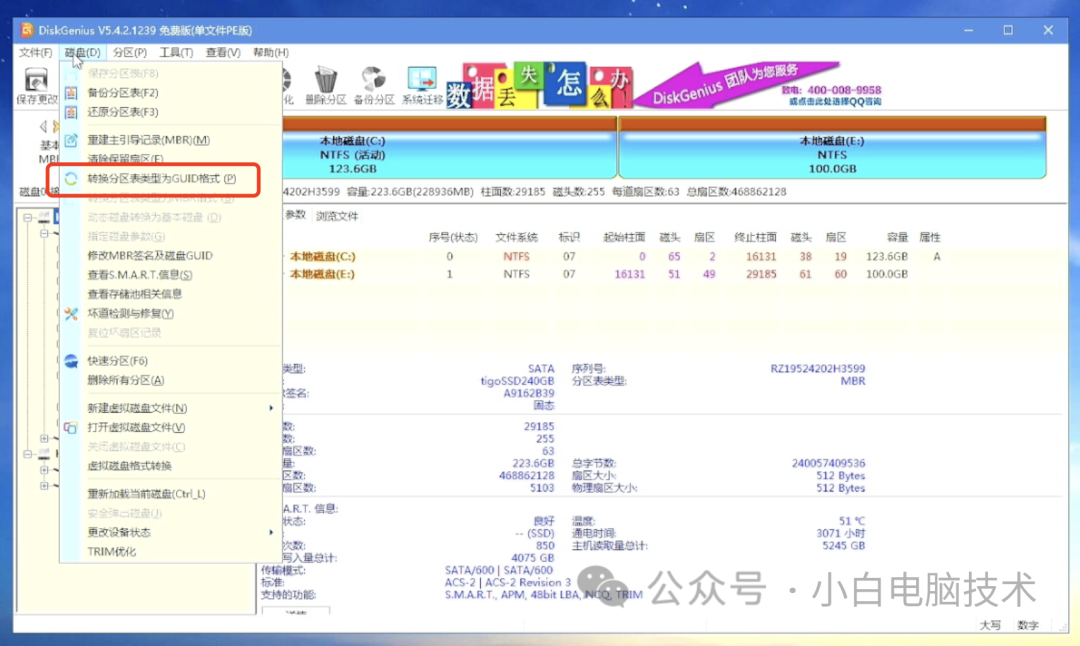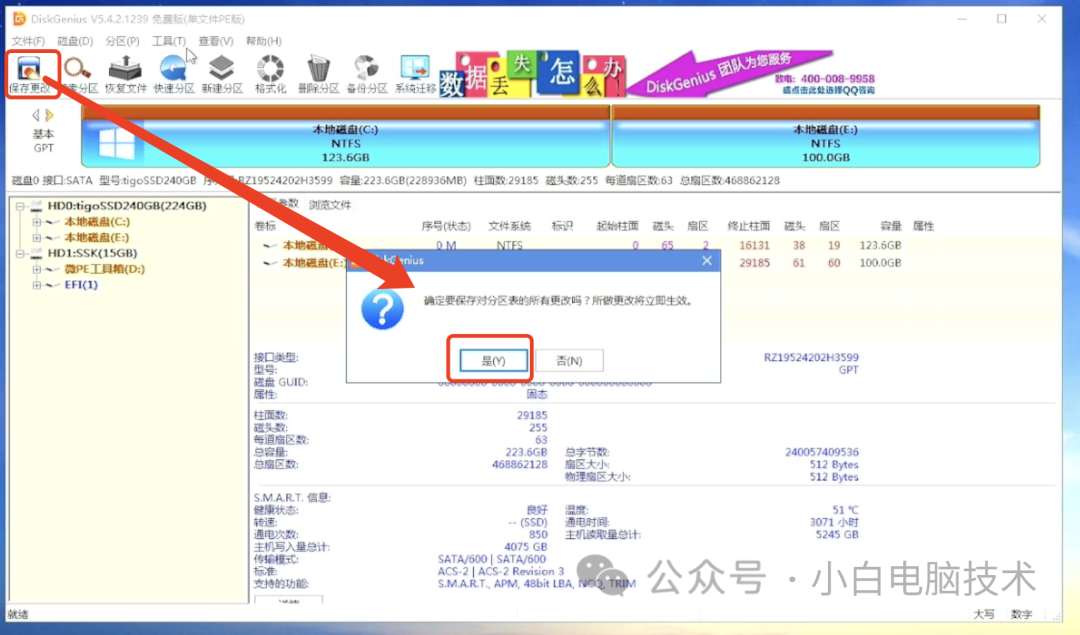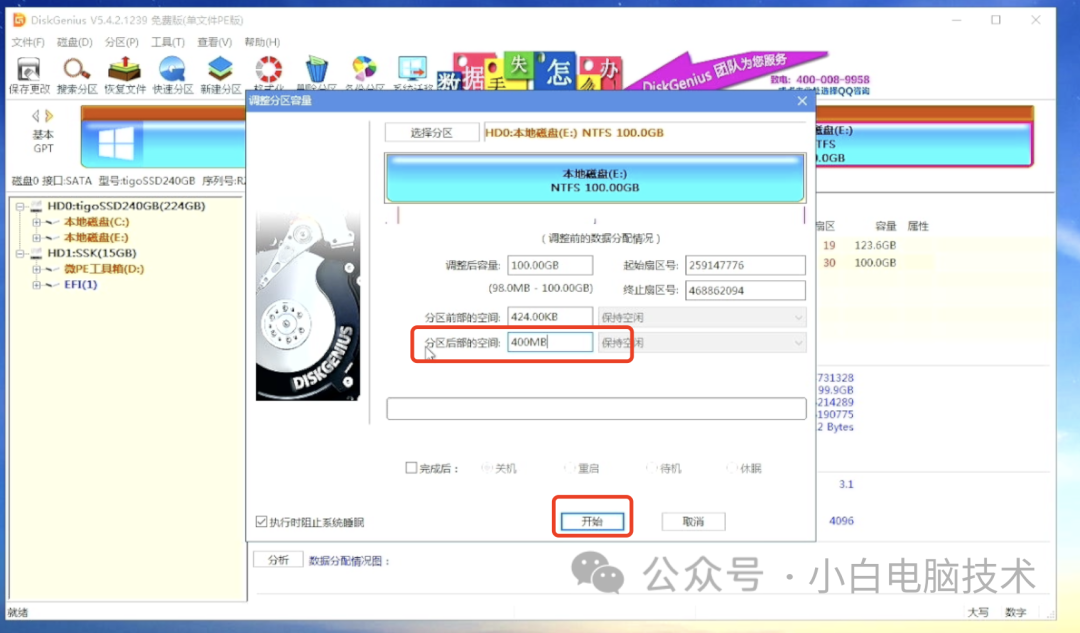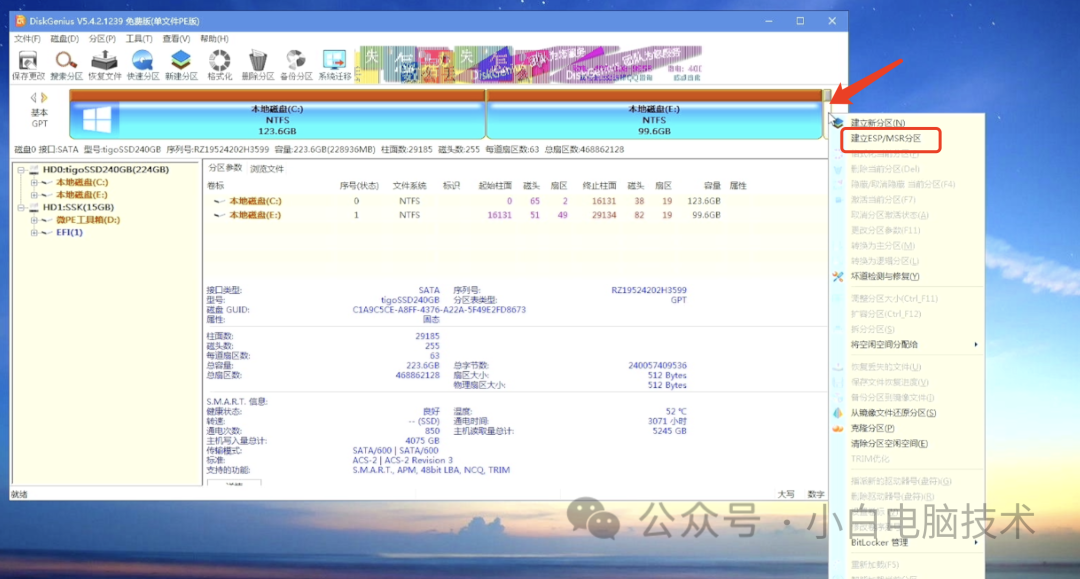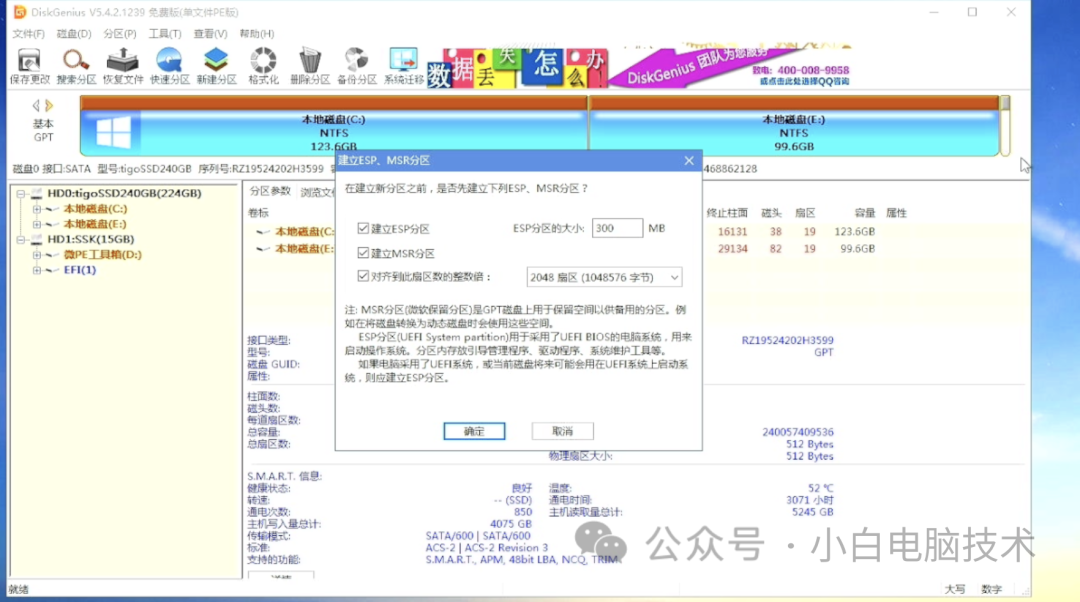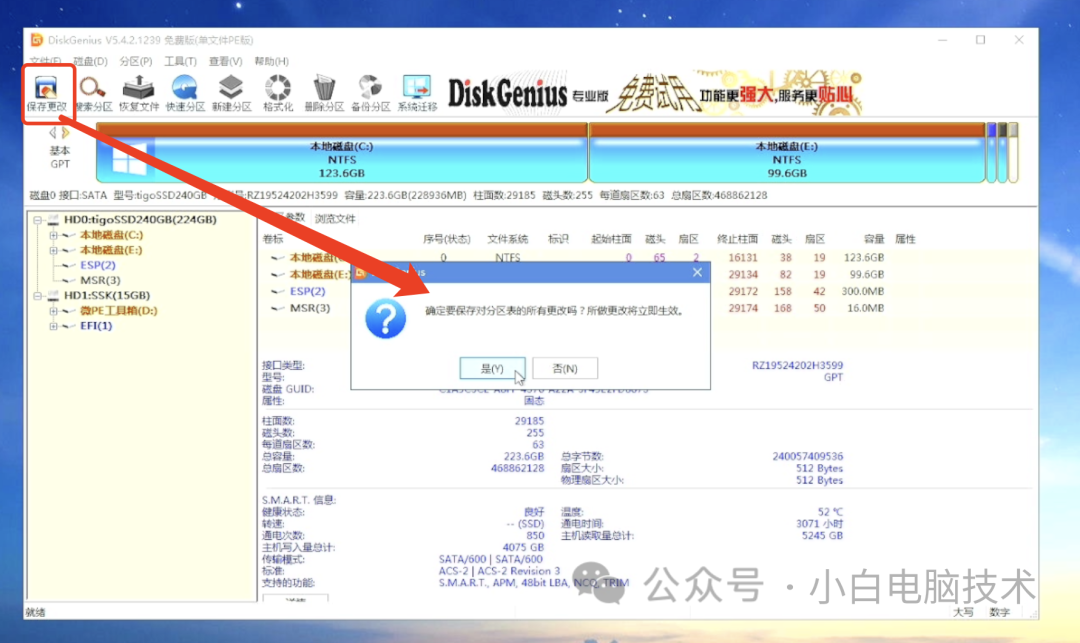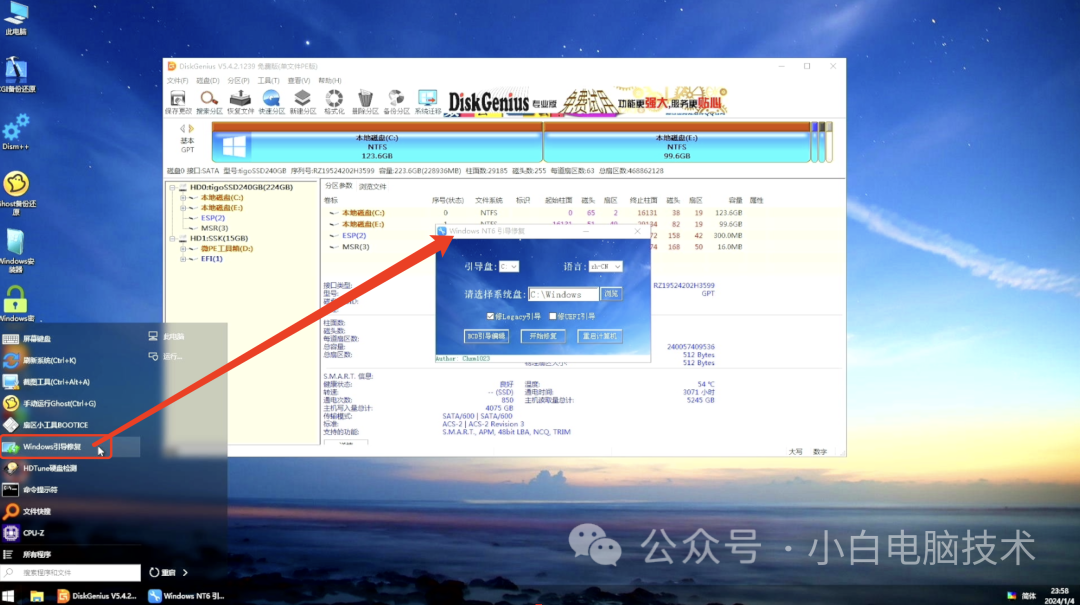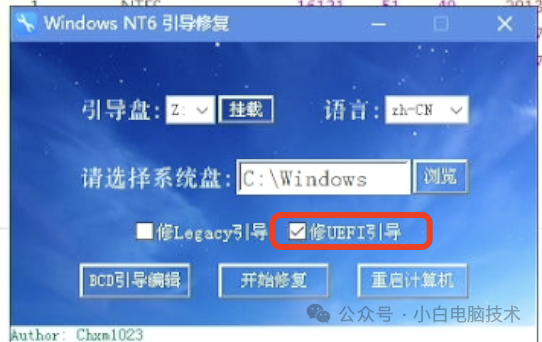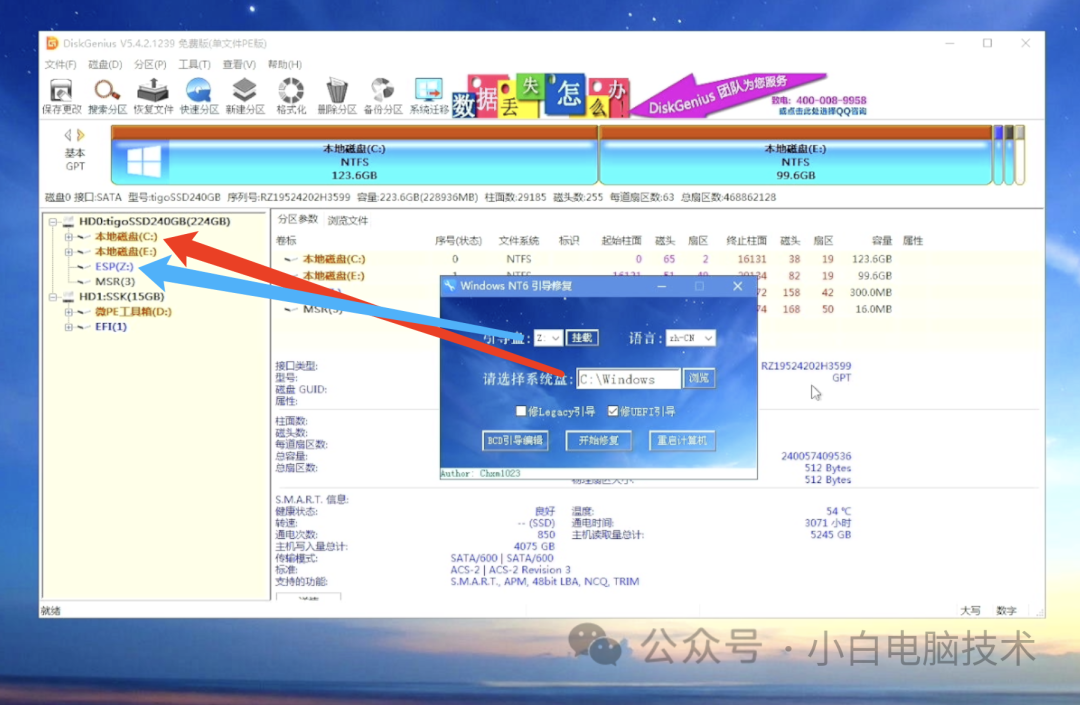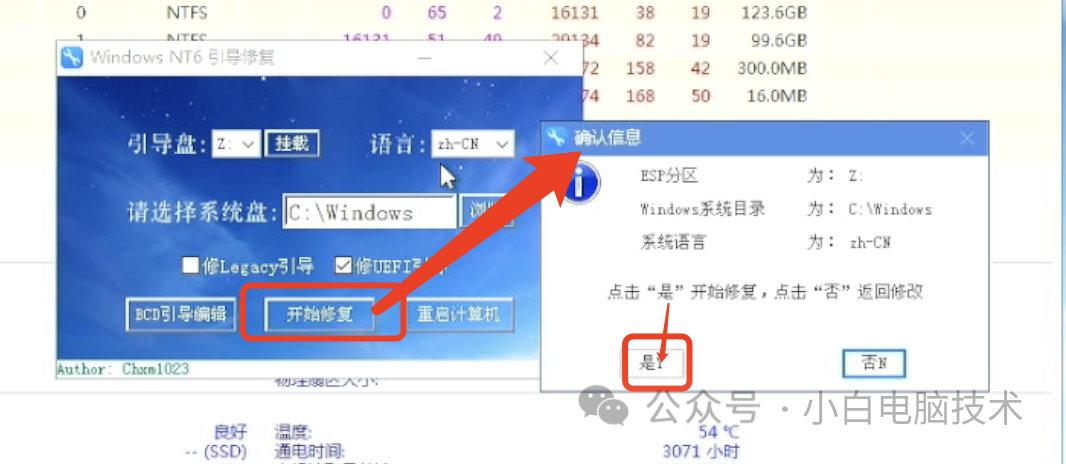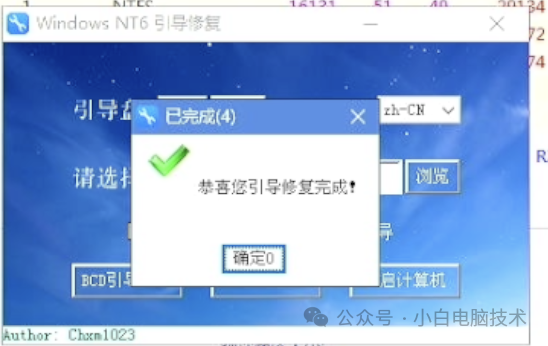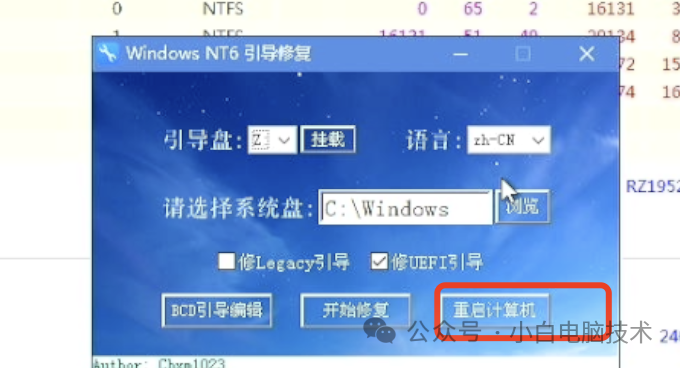| Windows更换引导方式|Legacy转UEFI引导 | 您所在的位置:网站首页 › Uefi引导xp › Windows更换引导方式|Legacy转UEFI引导 |
Windows更换引导方式|Legacy转UEFI引导
|
前言
注意⚠️:本教程在操作过程当中是有风险的,如果操作不当,则需要把电脑重装系统。请提前备份重要数据到其他硬盘(而不是备份到其他分区)。
今天的教程基本上不长,两三步就能完成,但需要提前准备的是WinPE启动盘和系统镜像(以防万一)。 注意事项 1、Legacy引导的Windows可以直接改为UEFI引导启动系统; 2、UEFI引导的Windows系统无法改为Legacy引导启动系统; 3、操作过程中请先备份重要数据; 4、操作前请到Bios查看电脑能不能支持UEFI; 5、本教程不适用于WindowsXP。 正文开始 一、电脑进入WinPE首先准备一个大于8GB的空U盘,制作WinPE启动盘,然后进入到Bios调整开机启动项。 没有WinPE启动盘?(点我) 不会进入Bios?(点我) 在Bios里把usb启动项调整至第一位 制作好WinPE工具和系统镜像文件之后,插到准备重装系统的电脑,更改硬盘启动顺序。 把带有USB字样,且有接入U盘信息的那个项目移动到第一位
再按【F10】保存并重启即可。(部分机器不支持F10热键,请移步【退出】,选择【保存并退出】
重启之后就进入到了WinPE系统
1、打开分区工具DiskGenius
2、点击安装了系统的硬盘
3、点击【磁盘】-【转换分区表类型为GUID格式】
4、点击【保存更改】-【是】
1、选择其中一个分区,最好是在末端 点击【鼠标右键】-【调整分区大小】
2、大概调整出400MB即可
3、在调整出来的空闲空间上点击【鼠标右键】-【建立ESP/MSR分区】
4、点击【确定】
5、再点击【保存更改】-【是】
1、打开Windows引导修复工具
2、选择修复UEFI引导
3、确认引导盘、系统盘的盘符是否正确
4、点击【开始修复】
1、提示修复完成之后,拔掉U盘
2、点击【重启计算机】
这样,电脑就正常开机了。 再次提醒!UEFI引导的Windows无法转换为Legacy引导启动! --End-- |
【本文地址】